
- •Федеральное агентство по образованию
- •В. С. Мелентьев, а. С. Гвоздев
- •Краткий справочник пользователя Учебное пособие
- •Isbn © Самарский государственный аэрокосмический
- •Оглавление Часть первая
- •Глава 1. Меню (Menu)
- •Часть вторая
- •Глава 10. Главная панель инструментов (Main Toolbar)…………………………………...84
- •Глава 11. Редактор свойств (Property Editor)………………………………………………...89
- •Глава 12. Панель выбора результатов расчета (Dashboard)
- •Список использованных сокращений
- •Часть первая
- •Введение
- •Глава 1. Меню
- •1.1 Меню File
- •1.2 Меню Edit
- •1.3 Меню View
- •1.4 Меню Build
- •1.5 Меню Simulate
- •1.6 Меню Review
- •1.7 Меню Settings
- •1.8 Меню Tools
- •1.9 Меню Help
- •1.10 Контекстное меню правой кнопки мыши
- •1.11 Меню Durability
- •1.12 Практические рекомендации по работе с Menu
- •Глава 2. Соединения (шарниры)
- •Глава 3. Задатчики движения (Motion Generators)
- •Глава 4. Простейшие соединения (Joint Primitives)
- •Глава 5. Операции с шарнирами
- •Глава 6. Виды воздействий на деталь (Connector)
- •Глава 7. Создание геометрии (Geometric Modeling)
- •Глава 8. Позиционирование деталей (Position)
- •Часть вторая
- •Введение
- •Глава 9. Обзор и характеристика команд меню
- •9.1 Меню File (Операции с файлам)
- •9.2 Меню Edit (Редактирование)
- •9.3 Меню View (Отображение)
- •9.4 Меню Plot (Графики)
- •9.5 Меню Tools (Инструменты)
- •9.6 Меню Help (Помощь)
- •9.7 Контекстное меню правой кнопки мыши
- •Глава 10. Главная панель инструментов (Main Toolbar)
- •Глава 11. Редактор свойств (Property Editor)
- •Глава 12. Панель выбора результатов расчета (Dashboard)
- •12.1 Панель выбора результатов расчета для графиков
- •12.2 Панель выбора результатов расчета для анимации
- •Заключение
- •Список литературы
- •Приложение а. Глоссарий
- •Приложение б. «Горячие» клавиши adams/View (Keyboard Shortcuts)
1.12 Практические рекомендации по работе с Menu
Точки можно строить как отдельно, так и с помощью Point Table, где задаются координаты необходимых точек. После ввода точек сначала нажать Apply, а затем OК. Вернувшись в таблицу, можно редактировать положение точек. При этом, вслед за точками перемещаются или изменяют конфигурацию детали, к ним привязанные.
Каждую группу инструментов можно раскрыть в отдельное окно, при этом появляются специальные функции.
Каждый элемент имеет имя. Изменяя имя, можно менять принадлежность элементов. (Rename из контекстного меню правой кнопки мыши).
Панель тел Main Toolbox\Rigid Bode. Большинство элементов в ней имеют следующие характеристики:
а) New part – создается совершенно новая, ни с чем не связанная деталь;
б) Add to Part – создает деталь, жестко соединенную с выбранным элементом и представляющим с ним единое целое;
в) On ground – создает деталь, жестко связанную с землей.
Некоторые объекты выступают по одну строну экрана, некоторые делятся экраном поровну. Чтобы самостоятельно определять толщину таких деталей, нужно строить их по точкам, созданных вне плоскости экрана с помощью Point Table.
В некоторых случаях необходимо указать часть или точку, например, чтобы определить расстояние между ними. Предлагается несколько способов:
1) Pick – элемент выбирается щелчком мыши на нем;
2) Browse… - выводится полный список элементов, где и производится поиск;
3) Guesses – выбор из списка ранее использовавшихся элементов;
4) Text – самостоятельный ввод имени элемента.
Для изучения относительного движения можно построить график относительного перемещения, а затем продифференцировать его в ADAMS/PostProcessor.
Под Extrusion (Вытяжка) в ADAMS/View подразумевается деталь, созданная с помощью вытягивания на заданную толщину плоского контура. Деталь может получиться как цельная, так и полая внутри.
Глава 2. Соединения (шарниры)
Основой
для системы уравнений, описывающих
динамику системы n твердых тел,
находящихся под действием
![]() заданных сил и стесненных m голономными
связями, послужили уравнения в форме
Эйлера-Лагранжа с множителями:
заданных сил и стесненных m голономными
связями, послужили уравнения в форме
Эйлера-Лагранжа с множителями:
 (1)
(1)
![]() .
.
Для задания движения твердого тела используются инерциальные глобальные координаты его центра масс и углы Эйлера. По умолчанию ориентация определяется последовательными поворотами вокруг главных центральных осей тела 3-1-3 (для них в интерфейсе и документации пакета используется обозначение B313) на углы ψ – прецессии, θ – нутации, φ– собственного вращения. Выбор одной из 24 систем углов Эйлера должен быть сделан в процессе сборки модели, перед началом симуляции. Как известно из курса теоретической механики, необходимость смены системы эйлеровых обобщенных координат связана с вырождением матрицы связи проекций вектора угловой скорости на ортогональные оси и обобщенных скоростей.
Например,
в случае системы углов (B313) оси, для
проекций на оси связанные с телом, и
обобщенных скоростей
![]() :
:
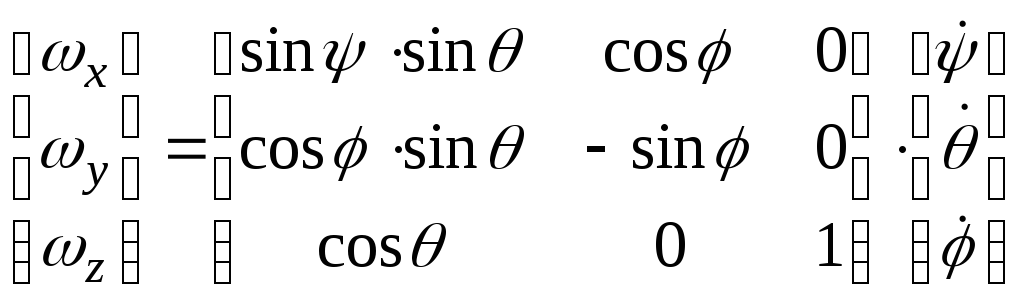 , (2)
, (2)
при
угле нутации
![]()
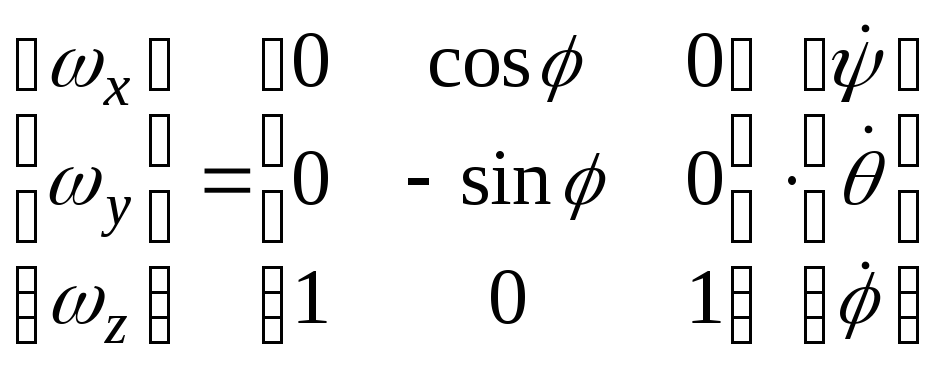 , (3)
, (3)
Это
не позволяет однозначно определить
обобщенные скорости по проекциям угловой
скорости и приводит к потере точности
счета вблизи
![]() .
.
Такая неприятность может быть обойдена для конкретных режимов движения выбором другой системы углов Эйлера.
Проекции радиус-векторов точек, жестко связанных с телом, определяются с помощью ортонормальной матрицы преобразования от системы координат, связанной с телом, к глобальной (Gl) системе координат:
 . (4)
. (4)
Типовые связи, реализованные в пакете
Для описания уравнений голономных связей (1) в ADAMS используются примитивные связи, задаваемые следующими соотношениями:
1) Atpoint (Совпадение точек двух тел):
![]() . (5)
. (5)
Это соотношение определяет три голономные связи типа (1) и используется для задания шарниров с фиксированной позицией (цилиндрического шарнира вращения, сферического шарнира, универсального шарнира).
2)
Inplane (Движение точки в плоскости).
Движение точки тела i в плоскости,
принадлежащей телу j и проходящей
через точку (![]() )
перпендикулярно вектору
)
перпендикулярно вектору
![]() :
:
![]() . (6)
. (6)
3) Perpendicular (Перпендикулярность отрезков в телах):
![]() . (7)
. (7)
4) Orientation (Фиксированная ориентация). Фиксированная ориентация систем координат в первом i и втором j телах разрешает относительное поступательное перемещение тел, которое образуется из двух соотношений (7) и добавляет в систему уравнений движения две
голономные связи:
![]() . (8)
. (8)
5) Inline (Движение по прямой). Точка, принадлежащая первой части, может двигаться только вдоль прямой, принадлежащей второй части. Это условие образуется из двух условий (6). Условие используется при необходимости наложения связи типа «подвижный вращательный шарнир»:
![]() . (9)
. (9)
6) Parallel (Параллельное движение). Ось Z маркера, принадлежащего одной части, параллельна оси Z маркера, принадлежащего второй части соединения:
![]() . (10)
. (10)
С помощью рассмотренных примитивов могут быть описаны типовые шарниры:
а)
Цилиндрический шарнир
образуется из примитивов Atpoint
и двух условий перпендикулярности
![]() орта оси маркера первого тела и ортов
осей
орта оси маркера первого тела и ортов
осей
![]() и
и
![]() маркера второго тела:
маркера второго тела:
![]() . (11)
. (11)
б)
Универсальный шарнир состоит
из условия совпадения точек соединяемых
тел и ортогональности ортов
![]() и
и
![]() :
:
![]() . (12)
. (12)
в) Поступательный шарнир образуется условиями движения точки по прямой, образованной пересечением двух плоскостей, принадлежащих второму телу, и трех условий ортогональности, обеспечивающих параллельность одноименных ортов маркеров, принадлежащих соединяемым телам:
![]() . (13)
. (13)

![]() Revolute
Joint
Revolute
Joint
Позволяет одной части вращаться относительно другой вокруг общей оси. Ось вращения параллельна ориентирующему вектору и проходит через точку расположения
шарнира.
1 Location (Bodies Implicit). Вы выбираете размещение соединения, а ADAMS/View определяет две части, которые должны быть соединены. ADAMS/View выбирает части, самые близкие к точке размещения соединения. Если имеется только одна часть около соединения, ADAMS/View соединяет эту часть с «землей».
2 Bodies – 1 Location. Вы самостоятельно задаете два тела, которые будут соединены. Шарнир остается на первом теле и вращается относительно второго.
2 Bodies – 2 Locations. То же, но соединения устанавливаются на обоих телах.
Normal to Grid. Ориентирует соединение по рабочей сетке и перпендикулярно экрану.
Pick Geometry Feature. Вы самостоятельно задаете вектор ориентации соединения.
Для шарниров можно использовать возможности задания начальных условий. Например, в начальный момент расчета в шарнире уже будет ненулевая скорость перемещения.
-
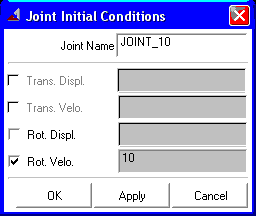
Joint Name – имя шарнира.
Trans. Displ.–начальное линейное перемещение.
Trans. Velo. – начальная линейная скорость в шарнире.
Затем то же вводится для угловых величин.
Размерности задаются в меню Settings/Units.
![]() Translation
Joint
Translation
Joint
Позволяет одной части перемещаться относительно другой поступательно, без вращения. Положение соединения не влияет на движение, влияет лишь задаваемый вектор, указывающий направление перемещения.
![]() Cylindrical
joint
Cylindrical
joint
Позволяет поступательное перемещение и вращение, вокруг оси. Ось задается вектором при создании соединения.
![]() Spherical
joint
Spherical
joint
Сферический шарнир, вращение вокруг точки.
![]() Planar
joint
Planar
joint
Позволяет одной детали скользить и вращаться в плоскости другой детали. Вы задаете точку, через которую проходит плоскость.
![]() Constant-velocity
joint
Constant-velocity
joint
Обеспечивает вращение с равными угловыми скоростями двух элементов, соединенных с третьим. Эквивалентно валу, жестко соединяющему два вращающихся элемента. Возможен сдвиг точки крепления за пределы тела.
![]() Screw
joint
Screw
joint
Создает винтовое соединение. Винтовое соединение задается точкой приложения и двумя векторами, задающими оси болта и ось гайки. Теоретически они могут не совпадать, однако на практике желательно, чтобы они были параллельны.
После создания необходимо отредактировать шаг резьбы (pitch). По умолчанию он равен 1. Положительное значение создает правостороннюю резьбу, отрицательное – левостороннюю.
Если оставить свободное винтовое соединение, оно начнет хаотически вращаться под действием приложенной силы. Чтобы добиться стандартной работы, следует наложить на винтовое соединение цилиндрическое.
![]() Fixed
Joint
Fixed
Joint
Жесткое соединение (замок). Место его размещения не влияет на работу конструкции. Отнимает у тела все шесть степеней свободы.
![]() Hooke
и Universal
Hooke
и Universal
Передает вращение с одного твердого тела на другое. Особенно подходит для соединений валов. Переключается с одного на другое двойным щелчком мыши на иконке. Карданное соединение. Способно передавать крутящий момент к валам, расположенным под углом относительно друг к другу. Нужно проверить, чтобы оси были ориентированы одинаково.
![]() Gear
Joint
Gear
Joint
Зубчатые передачи. Необходимо параллельно расположить оси Z. Сама зубчатая
передача на экране не отображается.
![]() Coupler
Joint
Coupler
Joint
Соединение тросами на неподвижных блоках двух или трех шарниров. Связывает поступательные и вращательные шарниры. Может быть привязано только к соединениям. Изначально соединяются два шарнира с коэффициентом скоростей движения, равным 1. Чтобы изменить соединение, используйте свойство Modify. В открывшейся панели можно задать третий шарнир; изменить коэффициент скоростей движения; задать нелинейные свойства виртуального ремня, соединяющего шарниры.
![]() Point
– Curve Constraint
Point
– Curve Constraint
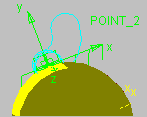
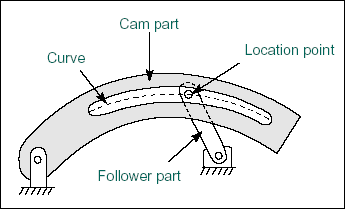
Создает соединение между сплайном (кромкой) и точкой, при котором сплайн (кромка) всегда находятся в соприкосновении с точкой. Однако отдельные точки сплайна (кромки) скользят вдоль точки, благодаря чему сплайн (кромка) может проворачиваться.
![]() 2D
Curve – Curve Constraint
2D
Curve – Curve Constraint
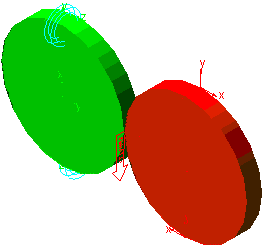
Соединение предполагает скольжение двух деталей по соприкасающимся кромкам или сплайнам.
Edge – означает соединение по кромкам. Выбираются две соприкасающиеся кромки. Кромкой считается ребро, составляющее один элемент, например, прямая, скругление, фаска. Чтобы соединить объемное тело, требуется соединить все соприкасающиеся кромки этих тел. Проще всего соединять кромки окружностей. Непременным условием соединения является неподвижность одной детали, т. е. закрепление ее соединением типа «замок».
Splihe – действует так же, но соединению подлежат сплайны. Одна деталь должна быть
неподвижной:
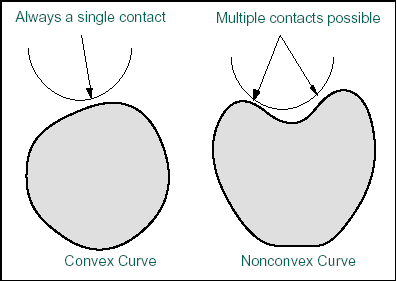
![]() General
Constraint
General
Constraint
Позволяет напрямую задавать уравнения связей. Включен в версии позже ADAMS 2003, работает только под решатель C++. Смотри опцию Solver – Solver Executable из меню Settings.
